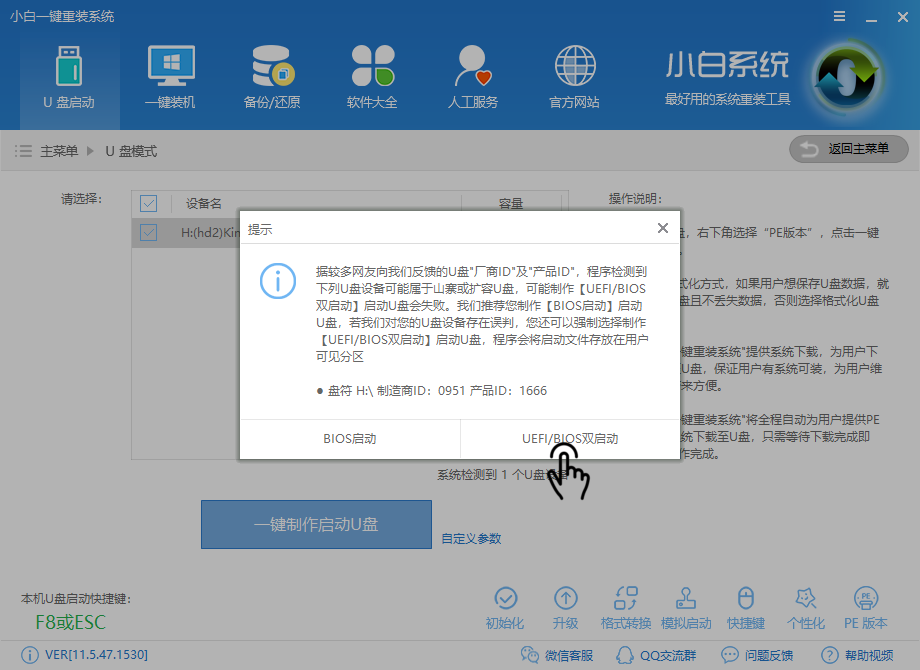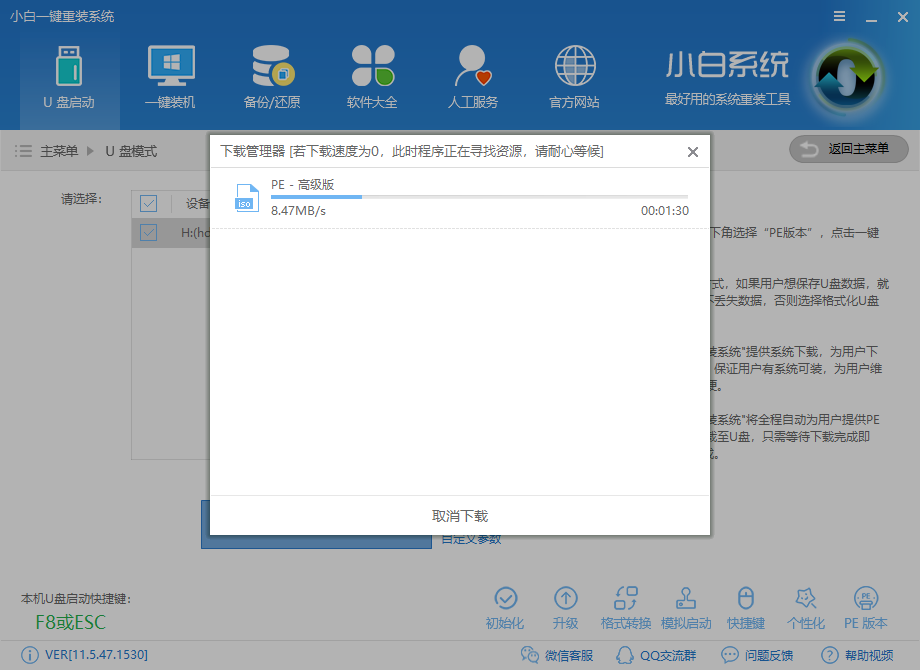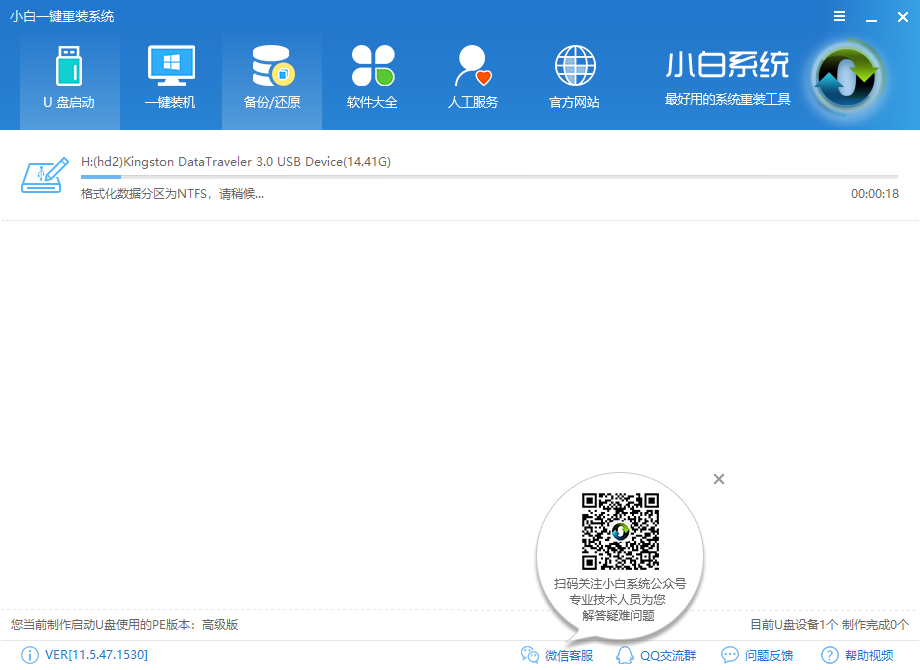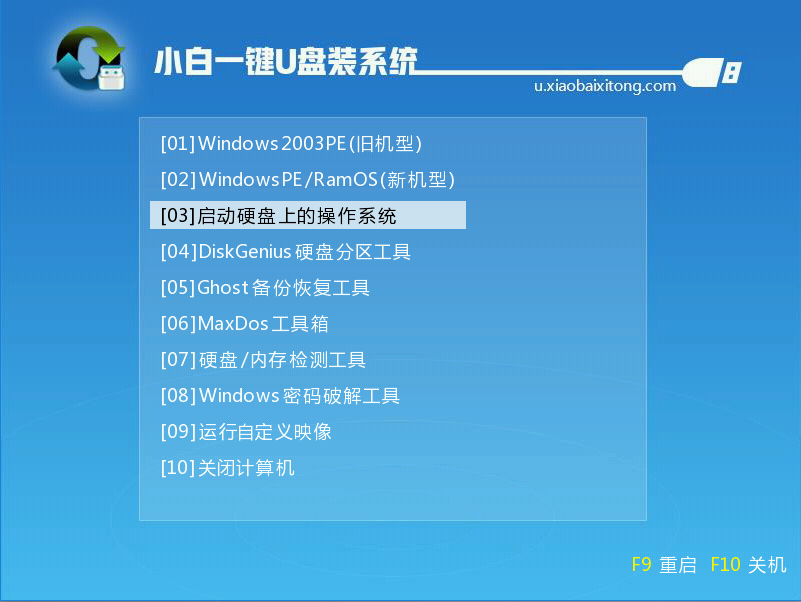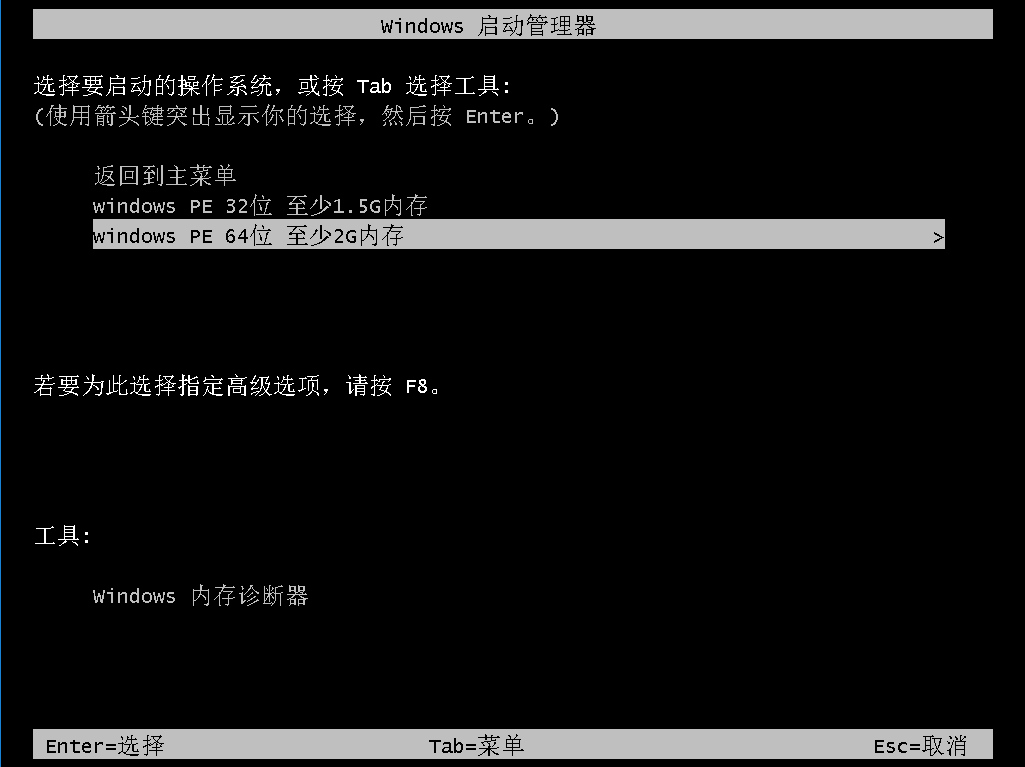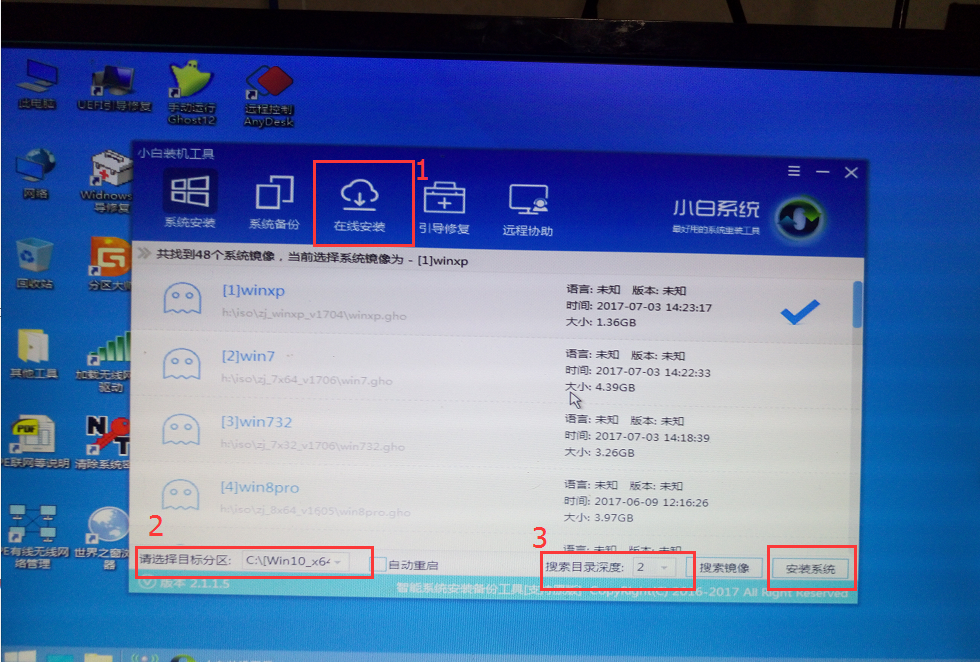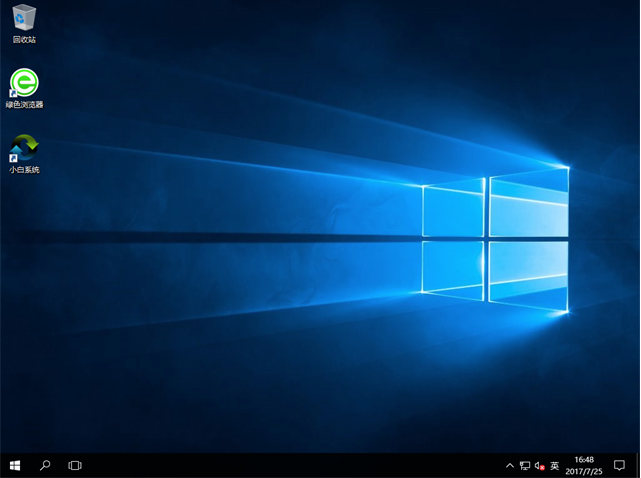怎么用u盘重装系统,小编告诉你如何成功安装win10系统
电脑系统出现问题了,需要用U盘重装一次,怎么用u盘重装系统,其实使用U盘安装系统非常简单,也非常实用,接下来我将教给大家怎么用u盘重装系统的详细教程
不懂u盘怎么重装系统怎么办?电脑出现问题了,百度上需要使用U盘重装系统即可恢复正常,但是不知道怎么使用,为了让更多的知道怎么自主安装系统,接下来我将教给大家使用u盘怎么重装系统,下来我们一起看看是怎么做到的吧。
怎么用u盘重装系统
打开小白一键重装软件,插入U盘,勾选U盘,点击一键制作启动U盘
u盘怎么重装系统系统软件图解1
点击双启动,高级版
用u盘重装系统系统软件图解2
勾选系统,并点击下载系统且制作U盘
用u盘怎么重装系统系统软件图解3
等待软件下载制作文件
怎么用u盘重装系统系统软件图解4
等待软件制作PE
用u盘重装系统系统软件图解5
制作成功点击确定
用u盘重装系统系统软件图解6
设置bios启动为U盘启动后重启电脑
详细教程点击查看
用u盘重装系统系统软件图解7
选择第二个
用u盘重装系统系统软件图解8
打开安装工具,选择目标分区,点击安装系统
怎么用u盘重装系统系统软件图解9
安装后重启开始部署系统
用u盘重装系统系统软件图解10
安装驱动中
u盘怎么重装系统系统软件图解11
安装成功,进入系统,重启即可使用
怎么用u盘重装系统系统软件图解12
以上就是怎么用u盘重装系统的相关教程,希望可以帮助到你。
热门教程
win11关闭windows defender安全中心的四种方法
2Win11如何关闭Defender?Windows11彻底关闭Defender的3种方法
3win10不显示视频缩略图的两种解决方法
4win10关闭许可证即将过期窗口的方法
5win11任务栏怎么显示网速?win11任务栏显示实时网速的方法
6win11怎么切换桌面?win11切换桌面的四种方法
7win11忘记pin无法开机的三种最简单办法
8安装NET3.5提示0x800f0950失败解决方法
9Win11移动热点不能用怎么办?移动热点不工作怎么办?
10Win11如何打开预览窗格?Win11显示预览窗格的方法
装机必备 更多+
重装教程
大家都在看